8800远程监控设置说明
海康IVMS-8200(8800)客户端说明书

HIKVISION视频监控综合应用管理系统操作说明(客户端)杭州海康威视系统技术有限公司2010.05目录1.概述 (4)2.运行环境要求 (4)3.安装和卸载 (4)3.1安装 (4)3.1卸载 (7)4.登录 (8)5.界面和菜单介绍 (8)5.1系统菜单 (9)5.2监控组织树: (9)5.3控制菜单 (9)5.4报警信息菜单 (9)5.5系统信息 (9)6.实时视频监控: (10)6.1监控画面布局 (10)6.3云台操作 (11)6.3.1云台控制 (11)6.3.2预置点设置和调用 (13)6.3.3巡航 (14)6.3.4轨迹 (15)6.3.5监控点巡航功能 (15)6.4其他操作 (16)6.4.1视频参数调节 (16)6.4.2监控画面上的功能操作 (17)6.4.3紧急录像 (18)6.4.4抓图 (18)6.4.5云台控制按钮 (19)6.4.6打开/关闭声音 (20)6.4.7语音对讲 (20)6.4.8电子放大功能 (20)6.4.9即时录像回放 (21)6.4.10码流信息显示 (22)6.4.11连续抓图 (22)7.录像回放 (23)7.1常规回放 (23)7.2分段回放 (27)7.3事件回放 (28)8.接收和处理报警 (29)9.监视屏控制 (33)9.1控制监视屏组 (34)9.2监视屏轮巡 (35)10.其他系统功能 (39)10.1系统菜单 (39)10.2视图菜单 (39)10.3工具菜单 (40)10.3.1录像备份管理 (40)10.3.2日志管理 (43)10.3.3网络对讲 (46)10.3.4图片浏览器 (49)10.3.5视频播放器 (50)10.3.6软键盘 (50)11.系统配置 (50)11.1常规配置 (51)11.2本地配置 (52)11.3显示设置 (52)11.4分组设置 (53)11.5外设配置 (54)12.电子地图 (55)12.1打开电子地图 (55)12.2电子地图元素 (57)1.概述HIKVISION视屏监控综合应用管理系统IVMS-8200的C/S构架客户端,主要应用于监控中心、值班室、接警室、指挥调度室等场合,具备实时视频监控、摄像机云台控制、录像检索回放、录像备份下载等基础功能,同时具备电子地图,接收和处理报警,语音对讲和广播,控制解码上电视墙等高级应用。
海康威视协议设备使用指南
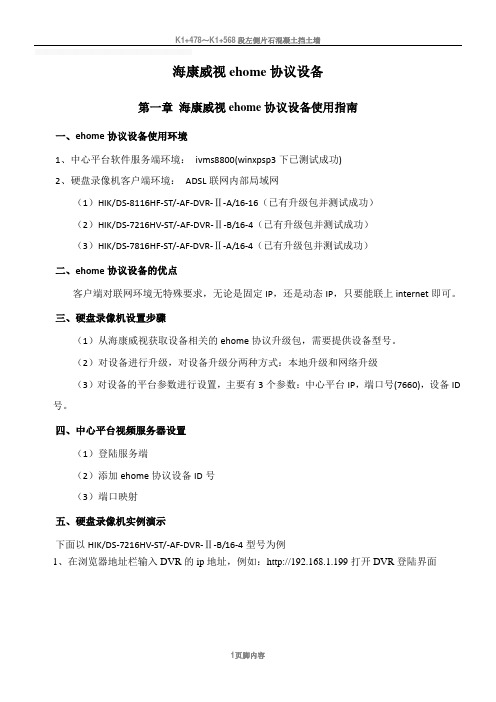
海康威视ehome协议设备第一章海康威视ehome协议设备使用指南一、ehome协议设备使用环境1、中心平台软件服务端环境:ivms8800(winxpsp3下已测试成功)2、硬盘录像机客户端环境:ADSL联网内部局域网(1)HIK/DS-8116HF-ST/-AF-DVR-Ⅱ-A/16-16(已有升级包并测试成功)(2)HIK/DS-7216HV-ST/-AF-DVR-Ⅱ-B/16-4(已有升级包并测试成功)(3)HIK/DS-7816HF-ST/-AF-DVR-Ⅱ-A/16-4(已有升级包并测试成功)二、ehome协议设备的优点客户端对联网环境无特殊要求,无论是固定IP,还是动态IP,只要能联上internet即可。
三、硬盘录像机设置步骤(1)从海康威视获取设备相关的ehome协议升级包,需要提供设备型号。
(2)对设备进行升级,对设备升级分两种方式:本地升级和网络升级(3)对设备的平台参数进行设置,主要有3个参数:中心平台IP,端口号(7660),设备ID 号。
四、中心平台视频服务器设置(1)登陆服务端(2)添加ehome协议设备ID号(3)端口映射五、硬盘录像机实例演示下面以HIK/DS-7216HV-ST/-AF-DVR-Ⅱ-B/16-4型号为例1、在浏览器地址栏输入DVR的ip地址,例如:http://192.168.1.199打开DVR登陆界面2、输入用户名和密码(默认用户名为admin,密码为12345)点击登陆,进入DVR界面3、点击配置4、点击远程配置5、点击设备维护或者远程升级6、点击浏览,找到对应的解压缩后的升级文件,点击打开7、点击升级,8、点击确定9、等待升级完成10、重启设备11、重新登陆:如果是HIK/DS-8116HF-ST/-AF-DVR-Ⅱ-A/16-16型号,可以用web界面,其中有一项“平台设置”:需要设置三项:(1)平台的IP地址,比如122.34.71.141(平台的外网地址)(2)Ehome注册的端口号:默认为7660(3)设备的ID号,这个自己编写一个有意义的字母数字组成的ID号即可,长度为15位左右,比如cy20130601。
8800硬盘录像机操作手册
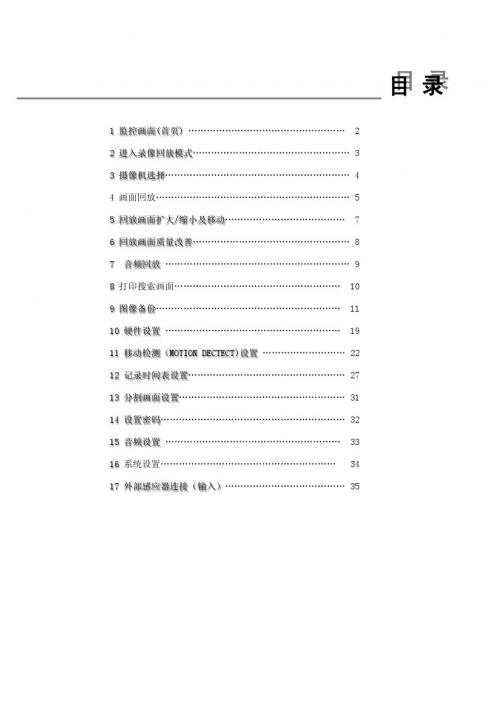
[指定先后顺序]
指定备份数据的先后顺序。 前一个备份操作结束后再备份 : 当前备份当中或要备份的所有数据备份完之后,再进行数据的备份。 当前备份结束后开始备份: 结束当前数据的备份,比等候备份数据先备份选择的数据。
[确认]
按 [确认]键,就可用指定的备份Media驱动盘进行备份。
6
15
☞ [参考]
选择的摄像机中无影像时显示为空画面。
4
4 画面回放
2 3 4
1
1 [搜索画面回放]
•为回放搜索画面,指定摄像机号码, 搜索日期及时间后进行回放。
• 用SKIP和DELAY值调节搜索速度后使用,可以 提高搜索效率。
3 [储存量显示更新]
对搜索过程中储存的数据,更新〖储存量显示〗的图 像显示。 [搜索中摄影与否]
[Gamma correction]
储存影像的明暗度中间值按阶段调节成更暗或更亮的功能。储 存影像的颜色非正常的情况下使用此功能。
[旋转 / Rotation] 把 储 存 影 像 的 方 向 按 90 度 , 180 度 , 270度按顺序旋转的功能。并可对各个旋转的角度进行影像flip 的功能。
4 显示云台镜头控制状态。
具备云镜控制的摄像机显示为绿色PAN/TILT、 具备以动态跟踪功能时PAN/TILT 下端显示红色 移动 Tracking、 无云镜控制的不显示PAN/TILT 。
5 [摄像机/感应器/控制状态显示]
• 显示各个摄像机的录像状态和各个感、移动录像时为蓝色M Rec、 不录像时不显示。
[缩小] 利用鼠标右键点击扩大影像的任意部分,就可以选择部分 为中心分阶段缩小影像的功能。
[移动] 在扩大影像中的任意部分,利用鼠标右键DRAG而查看扩 大影像的其他部分的功能。
8000远程配置说明
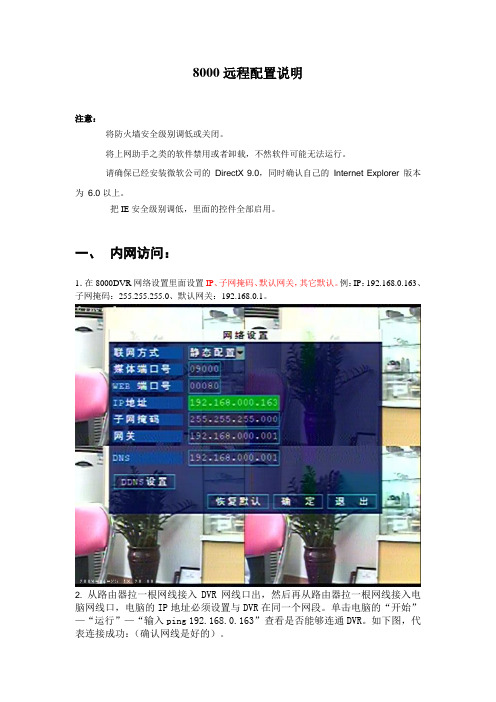
8000远程配置说明注意:将防火墙安全级别调低或关闭。
将上网助手之类的软件禁用或者卸载,不然软件可能无法运行。
请确保已经安装微软公司的DirectX 9.0,同时确认自己的Internet Explorer 版本为6.0以上。
把IE安全级别调低,里面的控件全部启用。
一、内网访问:1.在8000DVR网络设置里面设置IP、子网掩码、默认网关,其它默认。
例:IP:192.168.0.163、子网掩码:255.255.255.0、默认网关:192.168.0.1。
2.从路由器拉一根网线接入DVR网线口出,然后再从路由器拉一根网线接入电脑网线口,电脑的IP地址必须设置与DVR在同一个网段。
单击电脑的“开始”—“运行”—“输入ping 192.168.0.163”查看是否能够连通DVR。
如下图,代表连接成功:(确认网线是好的)。
义级别”,把里面的设置全部启用,设置好后单击“确定”保存设置。
如下图:4.关闭电脑安装的防火墙及WINDOWS自带的防火墙,如下图:5.在IE 浏览器中输入要访问的DVR 的地址:http://192.168.0.163,然后回车。
访问成功会出现如下图:5.选择中文/英文界面,输入用户名和密码,即可进入IE端。
二、外网访问:1.拨号上网:(1)单击“网络设置”里面的“DNS/PPPOE设置”,开启PPPOE,输入用户名和密码,单击确定。
(2). 绑定域名:主机名称:输入动态域名解析服务器主机名称;用户名:输入动态域名服务器的用户名;密码:输入动态域名服务器的密码;DDNS服务器:用户可自行选择所需要的DDNS 服务器,有3322、dyndns、perfecteyes三个选择。
(3).在IE浏览器输入域名,单击回车进行外网访问。
如下图:(4)选择中文/英文界面,输入用户名和密码,即可进入IE端。
如下图:2.固定IP访问:1.在8304DVR网络设置里面设置IP、子网掩码、默认网关,其它默认。
IT8800 使用手册说明书

用户使用手册
直流可编程电子负载
IT8800 系列
型号IT8811/IT8812 IT8812B/IT8812C
© 版权归属于艾德克斯电子有限公司 Ver1.13 /MAR, 2012/ IT8800-701
1
用户使用手册
目录
IT8800 使用手册
第一章 验货与安装 ............................................................... 6
第二章 快速入门............................................................................................................................................ 9
2.1 开机自检 .............................................................................................................................................. 9 2.1.1 介绍 .............................................................................................................................................. 9 2.1.2 自检步骤....................................................................................................................................... 9 2.1.3 如果负载不能启动 ...................................................................................................................... 10
DS-7800 8800快速操作手册V1.0.2

DS-7800/8800H-S系列硬盘录像机快速操作手册杭州海康威视数字技术股份有限公司技术热线:400-700-5998菜单结构开关机开机提醒:请确认接入的电压与硬盘录像机的要求相匹配,并保证硬盘录像机接地端接地良好。
在开机前请确保有一台显示器与后面板上的VGA接口相连接,或在不连接VGA接口的情况下有一台监视器与后面板上的VIDEO OUT接口相连接,否则开机后将无法看到人机交互的任何提示,也无法操作菜单。
若前面板电源【开关键】指示灯不亮,请插上电源,打开电源开关,设备开始启动。
若前面板电源【开关键】指示灯呈红色,请轻按前面板电源【开关键】,设备开始启动。
设备启动后,电源【开关键】指示灯呈绿色。
监视器或显示器屏幕上将会出现开机画面。
关机正常关机方法1:通过菜单①进入设备关机界面(主菜单→设备关机),选择[设备关机]。
②选择[是]。
方法2:通过硬盘录像机前面板或遥控器上的电源【开关键】若启用操作密码,连续按住3秒以上将弹出登录框,请输入用户名及密码,身份验证通过后弹出“确定要关闭设备吗?”的提示,选择[是]将关闭设备。
注意:系统提示“系统正在关闭中…”时,请不要按电源【开关键】,否则可能会出现关机过程不能正常进行。
提醒:DS-7800HV-S系列硬盘录像机面板上的电源按键无效,请通过菜单进行关机操作,系统提示“请关闭电源”后,请将后面电源按键关闭。
非正常关机通过后面板开关设备运行时,应尽量避免直接通过后面板上的电源开关切断电源(特别是正在录像时)。
直接拔掉电源线设备运行时,应尽量避免直接拔掉电源线(特别是正在录像时)。
提醒:在某些环境下,电源供电不正常,会导致硬盘录像机不能正常工作,严重时可能会损坏硬盘录像机。
在这样的环境下,建议使用稳压电源进行供电。
向导您可以通过开机向导进行简单配置,就能使设备进入正常的工作状态。
①确认下次开机时是否再启用向导。
(:下次开机不启用向导;:下次开机启用向导)。
海康威视技术手册
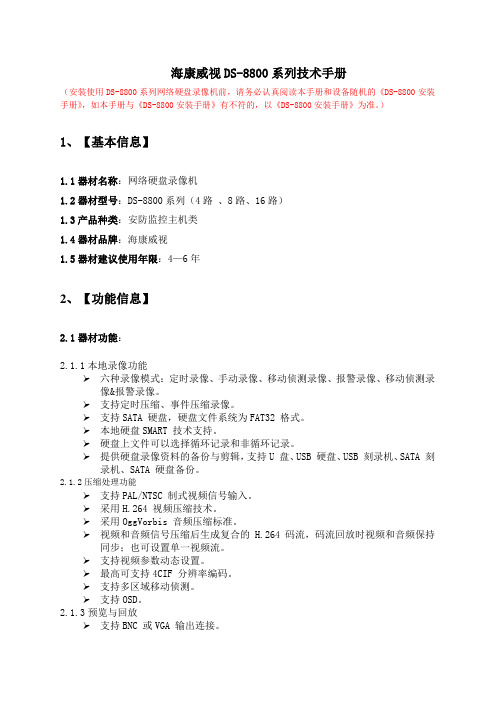
海康威视DS-8800系列技术手册(安装使用DS-8800系列网络硬盘录像机前,请务必认真阅读本手册和设备随机的《DS-8800安装手册》,如本手册与《DS-8800安装手册》有不符的,以《DS-8800安装手册》为准。
)1、【基本信息】1.1器材名称:网络硬盘录像机1.2器材型号:DS-8800系列(4路、8路、16路)1.3产品种类:安防监控主机类1.4器材品牌:海康威视1.5器材建议使用年限:4—6年2、【功能信息】2.1器材功能:2.1.1本地录像功能➢六种录像模式:定时录像、手动录像、移动侦测录像、报警录像、移动侦测录像&报警录像。
➢支持定时压缩、事件压缩录像。
➢支持SATA 硬盘,硬盘文件系统为FAT32 格式。
➢本地硬盘SMART 技术支持。
➢硬盘上文件可以选择循环记录和非循环记录。
➢提供硬盘录像资料的备份与剪辑,支持U 盘、USB 硬盘、USB 刻录机、SATA 刻录机、SATA 硬盘备份。
2.1.2压缩处理功能➢支持PAL/NTSC 制式视频信号输入。
➢采用H.264 视频压缩技术。
➢采用OggVorbis 音频压缩标准。
➢视频和音频信号压缩后生成复合的H.264 码流,码流回放时视频和音频保持同步;也可设置单一视频流。
➢支持视频参数动态设置。
➢最高可支持4CIF 分辨率编码。
➢支持多区域移动侦测。
➢支持OSD。
2.1.3预览与回放➢支持BNC 或VGA 输出连接。
➢预览时支持1/4/9/12/16 路显示模式。
➢支持图像局部遮盖。
➢支持图像局部(或全部)遮挡报警处理。
➢支持快放、慢放、单帧等回放模式,按录像类型、按时间进行检索。
➢本地录像状态、报警状态显示。
2.1.4控制➢支持云台、镜头控制。
➢支持预置点、巡航、轨迹设置及调用。
2.1.5报警➢本地信号量报警输入,支持联动录像或/及联动输出;➢移动侦测报警探测,支持联动录像或/及联动输出;➢其他异常事件的报警处理;➢布防、撤防时间配置。
iVMS-8800能源行业管理平台软件v2.0.6CS客户端使用手册

C/S 客户端使用说明书 v0 管理平台是由海康威视自主开发的专用视频监控系统,其版权受中华人民共和国版权法保 护。 海康威视拥有本文的全部版权, 未经本公司许可, 任何单位及个人不得对本文中的任何部分进行转印、 影印或复印。
信息反馈
目录 版权声明 ....................................................................................................................................................................2 第 1 章 CS 控制客户端程序 ....................................................................................................................................5 1.1 实时视频监控 ............................................................................................................................................5 1.2 实时视频监控 ............................................................................................................................................6 1.2.1 监控画面布局 .....................
北峰8800调频

易信E320调频方法
一. 先按功能键(FUN) 再按数字键9.用上下选择键调到FR,按发射键确认.此时对讲机进入调频模式.输入接收频点.
二. 按菜单键(也叫储存键)既第一排右边第一个键.用上下键选择地21项菜单(频差方向选项) 在按菜单键进入该项,用上下键选择减号.按菜单键储存并退出改项. 选择第22项(差频值选项) 按菜单键进入该项选择所需差频.(接收频点-发射频点=差频值)按菜单键储存并退出该项. 选择第11项 (发射亚音选项) 按菜单键进入该项调好所需亚音按菜单键储存并退该项.
三. 储存信道:. 调好所需接收频点差频方向差频值亚音按功能键(FUN) 再按菜单键屏幕显示SAVE 01, 01代表所要储存的信道.选择好要存进的信道.按菜单键确认及保存.
四:检查储存是否成功: 按功能键在按数字9 选择MR (记忆模式) 按发射键确认. 看发射及接收频点是否合适.
北峰8800:
一。
同时FUNC+监听键(左侧第二个键)。
开机。
按着不松手2秒。
显示SELF 再按SCAN键。
显示你现在所要调整的信道数。
CH-01 。
二。
按发射键,显示接收频点。
调好你所需的接收频点。
再按发射键显示接收亚音OFF。
再按发射键显示发射频点。
调好首需频点。
再按发射键。
显示发射亚音OFF。
按#键显示数字亚音。
再按一次#显示的是模拟亚音。
用旋钮转到所需亚音上。
按发射键。
一直按发射键。
直到显示CH-02.对CH-01信道设置完成。
远程监控平台使用简易说明
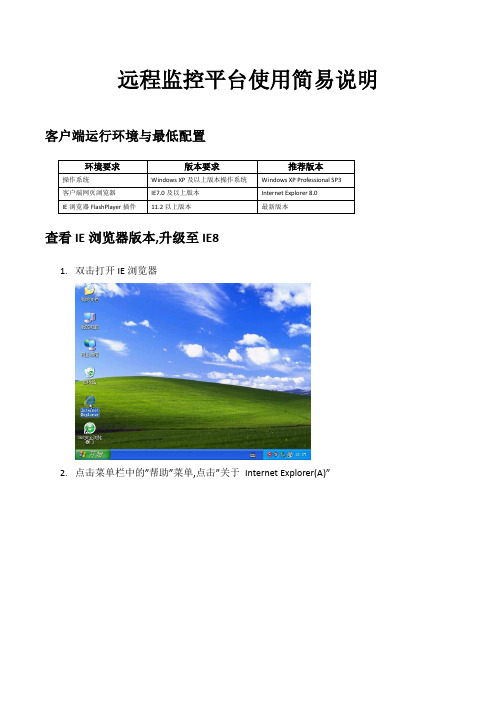
远程监控平台使用简易说明客户端运行环境与最低配置查看IE浏览器版本,升级至IE81.双击打开IE浏览器2.点击菜单栏中的”帮助”菜单,点击”关于Internet Explorer(A)”3.查看IE浏览器的版本如果不是Internet Explorer8,可以到微软官方网站下载安装Internet Explorer8,下载地址为:/action/mrtiex_FY12IE9StaPrdIE8WWpageforXPFNL_1?href=/action/mrtiex_FY12IE9StaPrdIE8WWpag eforXPFNL_1?href=/download/1/6/1/16174D37-73C1-4F76-A305-902E9D32BAC9/IE8-WindowsXP-x86-CHS.exeFlashPlayer的安装1.若您的浏览器中的FlashPlayer插件的版本过低,会出现如下提示,点击这里到官方网站免费下载最新的FlashPlayer For IE插件。
2.进入Adobe官方下载页面后,按照提示下载并安装最新版FlashPlayer插件,安装完成后需重启IE浏览器。
XFRtInfo实时信息系统使用操作1.在IE浏览器的地址栏中输入网址:/xfkj,并点击“注册新账号”按钮。
2.输入要注册的用户名(必须以邮箱地址作为用户名)和联系电话(可选填项),点击“确认注册”按钮。
3.看到注册成功的提示。
4.登录注册的邮箱地址,通过系统发送邮件中获得系统登录的用户名和密码。
5.初次登录系统后,建议修改初始密码并妥善保管,通过点击“设置”按钮修改密码。
6.本系统用户身份认证(Cookie)有效期默认为两个小时,在两个小时之内不对本系统有任何操作,身份认证将会失效,需要重新登录系统。
新建设备(这里以西门子PLC200为例)1.在导航栏的空白处点击鼠标反手键,在弹出菜单中点击新建按钮。
2.在弹出的新建窗口中,填入新建设备的名称并在类别下拉类别树中选择一个新建的类别,这里以新建一个西门子PLC200为例,依次展开“设备”节点->“仪器仪表设备”节点->“PLC可编程控制器”节点选择“SiemensPLC200”。
海康威视录像机远程监控设置方法
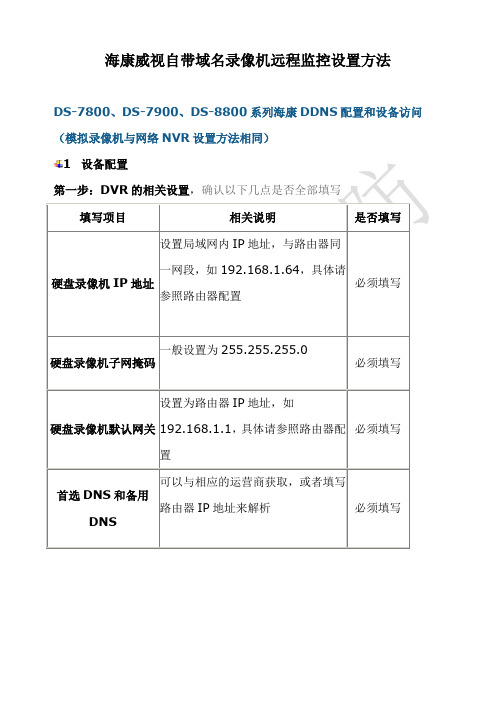
海康威视自带域名录像机远程监控设置方法DS-7800、DS-7900、DS-8800系列海康DDNS配置和设备访问(模拟录像机与网络NVR设置方法相同)1 设备配置第一步:DVR的相关设置,确认以下几点是否全部填写填写项目相关说明是否填写硬盘录像机IP地址设置局域网内IP地址,与路由器同一网段,如192.168.1.64,具体请参照路由器配置必须填写硬盘录像机子网掩码一般设置为255.255.255.0必须填写硬盘录像机默认网关设置为路由器IP地址,如192.168.1.1,具体请参照路由器配置必须填写首选DNS和备用DNS 可以与相应的运营商获取,或者填写路由器IP地址来解析必须填写第二步:端口映射1、UPnP自动端口映射操作步骤如下:登陆路由器配置界面,开启UPnP功能进入设备本地配置界面,启用UPnP刷新端口,看状态显示为“生效”即可。
2、路由器端口映射登陆路由器的配置界面,找到虚拟服务器(或者是端口映射),映射端口(设备默认80、8000、554三个端口,可在设备上修改,三个端口必须同时映射,缺一不可)第三步:配置自定义域名1、快捷配置点击鼠标右键,选择快捷配置->快捷上网配置勾选启用DDNS,设置设备域名(自定义,只支持小写字母、数字以及“—”且必须以小写字母开头,必填),手机号码(后续增值服务使用,必填)。
当设备状态显示在线时可以使用自动生成的访问地址来访问设备。
注意:配置海康DDNS前,需保证设备正常接入网络。
2 设备访问1)IE浏览器直接访问打开IE浏览器,在地址栏直接输入/自定义域名,例如配置了设备域名为test12345,则直接输入/test12345,即可直接链接到设备登录界面。
2)手机客户端访问打开iVMS-4500手机客户端,进入“设备管理”界面添加设备。
设备别名处输入注册的设备域名(例如test12345),注册类型选择DDNS,DNS地址默认为,端口为80(固定填写),输入设备用户名密码,保存之后即可进入预览界面预览。
海康威视技术手册

海康威视DS-8800系列技术手册(安装使用DS-8800系列网络硬盘录像机前,请务必认真阅读本手册和设备随机的《DS-8800安装手册》,如本手册与《DS-8800安装手册》有不符的,以《DS-8800安装手册》为准。
)1、【基本信息】1.1器材名称:网络硬盘录像机1.2器材型号:DS-8800系列(4路、8路、16路)1.3产品种类:安防监控主机类1.4器材品牌:海康威视1.5器材建议使用年限:4—6年2、【功能信息】2.1器材功能:2.1.1本地录像功能六种录像模式:定时录像、手动录像、移动侦测录像、报警录像、移动侦测录像&报警录像。
支持定时压缩、事件压缩录像。
支持SATA 硬盘,硬盘文件系统为FAT32 格式。
本地硬盘SMART 技术支持。
硬盘上文件可以选择循环记录和非循环记录。
提供硬盘录像资料的备份与剪辑,支持U 盘、USB 硬盘、USB 刻录机、SATA 刻录机、SATA 硬盘备份。
2.1.2压缩处理功能支持PAL/NTSC 制式视频信号输入。
采用H.264 视频压缩技术。
采用OggVorbis 音频压缩标准。
视频和音频信号压缩后生成复合的H.264 码流,码流回放时视频和音频保持同步;也可设置单一视频流。
支持视频参数动态设置。
最高可支持4CIF 分辨率编码。
支持多区域移动侦测。
支持OSD。
2.1.3预览与回放支持BNC 或VGA 输出连接。
预览时支持1/4/9/12/16 路显示模式。
支持图像局部遮盖。
支持图像局部(或全部)遮挡报警处理。
支持快放、慢放、单帧等回放模式,按录像类型、按时间进行检索。
本地录像状态、报警状态显示。
2.1.4控制支持云台、镜头控制。
支持预置点、巡航、轨迹设置及调用。
2.1.5报警本地信号量报警输入,支持联动录像或/及联动输出;移动侦测报警探测,支持联动录像或/及联动输出;其他异常事件的报警处理;布防、撤防时间配置。
2.1.6安全管理员可创建多个操作员用户,并可配置其权限,也可删除操作员用户。
iVMS-8800—机房动环监控系统解决方案
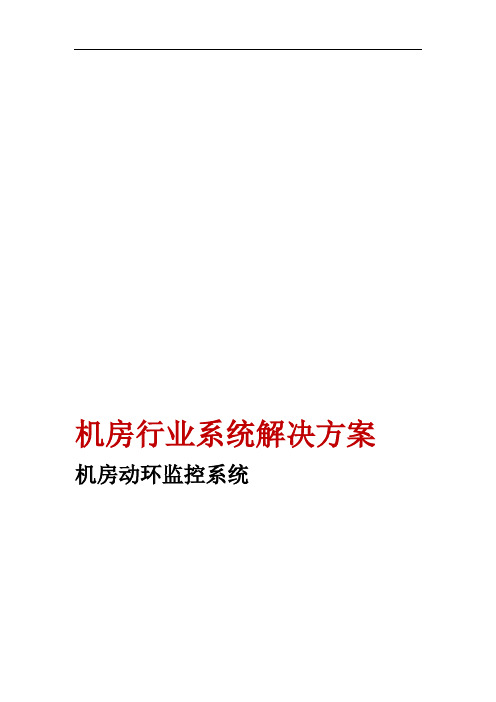
机房行业系统解决方案机房动环监控系统目录第1章背景与需求........................ 错误!未定义书签。
项目背景........................................... 错误!未定义书签。
需求分析........................................... 错误!未定义书签。
第2章设计思路.......................... 错误!未定义书签。
设计原则........................................... 错误!未定义书签。
整体思路........................................... 错误!未定义书签。
设计依据........................................... 错误!未定义书签。
设计意义........................................... 错误!未定义书签。
第3章系统总体设计...................... 错误!未定义书签。
监控系统结构....................................... 错误!未定义书签。
系统组成........................................... 错误!未定义书签。
机房前端系统................................... 错误!未定义书签。
传输网络....................................... 错误!未定义书签。
监控中心....................................... 错误!未定义书签。
功能设计........................................... 错误!未定义书签。
8800软件录像功能说明

8800软件录像功能说明一,本地存储
1.右键点击属性
2.点击打开文件位置
3.在文件夹下找到NVR格式化软件
点击后,会显示“PCNVR存储服务器正在运行,请关闭后在执行该操作”提示语,在“SERVER服务器”软件进行停止运行PCNVR服务程序。
4.双击运行软件,在左侧显示电脑的硬盘盘符,选择一路进行格式化。
5.点击右侧文件夹图标,进行分组配置,修改录像参数。
6.进入8800平台,点击配置客户端,在左侧菜单栏进行选择指定监控区域。
7.点击监测区域,选择需要配置的站点,点击站点,显示录像配置界面,点击NVR存储,自动显示网络存储服务器及硬盘容量,进行配置录像时间段,点击确定,完成配置。
二,球机存储
1.球机前端存储配置与前几条基本一致,在监控点配置设备存储及录像时间段。
注意:需
保证球机与平台通讯的情况下才能保证录像功能。
2.点击8800平台的“录像浏览”,键入界面后点击视频站点进行双击,点击搜索“录像时间”段进行搜索,搜索成功后在显示框上有播放按钮,点击播放可查看前端录像。
2.点击8800平台的“录像浏览”,键入界面后点击视频站点进行双击,点击搜索“录像时
间”段进行搜索,显示框显示播放按钮后,点击右下角的下载按钮。
点击下载按钮后,显示下载时间段,点击确定进行下载。
DVRNET监控软件远程设置使用说明

[DVRNET监控软件远程设置使用说明]8800IP全设置8800监控卡要实现远程连接以下内容跟帖回复才能看到==============================本地路由地址是:192.168.1.1本地连接--属性---Internet协议(TCP/IP)---属性使用下面的IP地址:192.168.1.101子网掩码:255.255.255.0默认网关:192.168.1.1使用下面的DNS服务器地址(广州)首选DNS服务器地址:202.96.128.143备选DNS服务器地址:202.96.128.68http://192.168.1.1路由的设置是:转发规则--虚拟服务器---ID 服务端口IP地址协议启用1 80 192.168.1.101 ALL 打钩转发规则--DMZ主机DMZ主机IP地址:192.168.1.101 打钩启用以申请了花生壳域名绑定(也可以使用其它动态IP解析软件)8800客户端和服务器连接设置主机控制代码: 100-001Site name: 123密码:12348800客户端和服务器连接设置客户端设置:安装完成客户端程序后直接运行,进入界面后点击右方“connect”按纽,在弹出的设置框中点击“add”添加一个新的服务器。
“Group”一项使用默认值“Remote site”“SITE Code”一项中输入服务器的主机控制码100-001“SITE Name”一项中可任意输入,但一定要填,作为已连接服务器的名称123“IP Address”一项中输入服务器的IP地址(花生壳域名)“Password”中输入在服务器端更改的新密码1234“Confirm”再输入一次密码。
1234设置完成后在左上框内的“Remote site”下拉列表中选择刚才创建的连接,再点击“add”旁的“connect”按纽进行连接或是在IE浏览器地址栏中输入申请的域名"",IE会提示安装插件选择安装,之后会进入远程监控登录界面控制代码输入"100-001",密码"1234"即可。
DS-8800ST系列快速操作指南
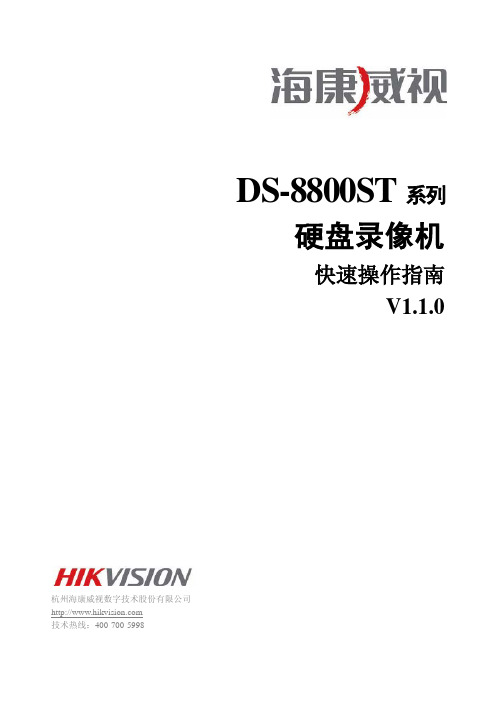
i =1
其中:a% - 报警发生率。
(4)
例:根据以上公式当位率类型设置为定码率时根据不同的码流大小 1 个通道 1 小时产生的文件大小 如下表所示:
码流大小(位率上限) 文件大小
96K
42M
160K
70M
224K
98M
320K
140M
448K
196M
640K
281M
896K
393M
1280K
562M
5.3 连接控制键盘
硬盘录像机后面的 KB 端即为键盘接口。
DS-1002K/DS-1003K
Ta Tb
R -
KB D+D-
接线方法说明 设备提供接信号线的蓝色弯针插头,接线步骤如下: 1、拨出插在硬盘录像机上 KB 的蓝色弯针插头; 2、用微型十字螺丝刀拧松 KB 插头上的螺丝,将 RS-485 控制键盘的 Ta、Tb 分别放进硬盘录像机的 D+、 D-插头内弹簧片下沿,拧紧螺丝; 3、将接好的插头卡入相应的蓝色弯针插座上。 注意:在连接使用控制键盘时,请确保控制键盘与硬盘录像机可靠接地。
说明
收到产品后,请打开包装盒,将设备取出并放置在适当的位置,依据盒内的装箱清单确认装箱产品 及附件。
提醒:如果发现包装盒内物品有所损坏或任何配件短缺的情况,请及时与经销商联系。
2 安装硬盘
提醒
请使用硬盘生产厂商推荐的 DVR 专用 SATA 硬盘。 DS-8800ST 系列最多可安装 8 块硬盘。 在安装前,请确认已断开电源。 硬盘安装工具:十字螺丝刀一把。
1792K
787M
码流大小(位率上限) 128K 192K 256K 384K 512K 768K 1024K 1536K 2048K
- 1、下载文档前请自行甄别文档内容的完整性,平台不提供额外的编辑、内容补充、找答案等附加服务。
- 2、"仅部分预览"的文档,不可在线预览部分如存在完整性等问题,可反馈申请退款(可完整预览的文档不适用该条件!)。
- 3、如文档侵犯您的权益,请联系客服反馈,我们会尽快为您处理(人工客服工作时间:9:00-18:30)。
8800远程监控设置说明
在使用IE浏览前,请确认正确设置了硬盘录像机的网络参数和允许系统下载控件。
网络参数设置位址:我的电脑\控制面板\网络和拔号连接\本地连接属性\Internet协议(TCP/IP)属性,如下图所示:
系统控件下载管理,设置地址:Microsoft Internet Explorer\工具
\Internet 选项\安全\自定义级别\ActiveX控件与插件。
将所有项改成启用即可。
一、局域网IE浏览
如果进行了上述两步操作,用户打开IE浏览器,直接输入硬盘录像机
的IP地址即可打开远程浏览界面。
二、Internet网IE浏览
Internet网上的远程监控分两种方式,主机接MODEN拔号和路由器拔号两种。
由于主要拔号后可以获得一个外网IP地址,其设置方法同局域网,不指定硬盘录像机端的IP地址即可。
由路由器拔号的网络,由于外网的IP地址是在路由器上的,外部网络必须进行端口映射才能访问到内部局域网,进行设置的操作如下。
1、路由器设置
A.进入路由器(例如:TP-LINK)的设置界面,如下图所示
B.进入“转发规则”栏
C.在“服务端口”栏里面按顺序添加:80 、3816、3818、8080、8081。
D.在“IP地址”栏里面添加硬盘录像机的的IP地址。
E.在“协议”栏中选择“ALL”
F.在“启用”选定开放了端口的项。
G.保存设置
H.进入“运行状态”,在其中能看到当前的外网IP地址
2、防火墙设置
如果您使用的是WINDOWS XP以上操作系统,或者你的系统己经安
装有防火墙。
建议在连接前关闭防火墙,方便远程控件的下载
3、连接设置
A.在IE栏输入外网IP或者域名。
B. 当控件下载完毕以后,用户名填入100-001密码填入1234,
点击回车。
注意事项:
1、如果客户已申请动态域名(如花生壳,科迈等),需在本机上面把域名客
户端运行在线。
